
希沃品課教師端
v1.2.23.6457 官方版- 軟件大小:171 MB
- 軟件語(yǔ)言:簡(jiǎn)體中文
- 更新時(shí)間:2022-10-08
- 軟件類型:國(guó)產(chǎn)軟件 / 教育學(xué)習(xí)
- 運(yùn)行環(huán)境:WinXP, Win7, Win8, Win10, WinAll
- 軟件授權(quán):免費(fèi)軟件
- 官方主頁(yè):https://pinco.seewo.com
- 軟件等級(jí) :
- 軟件廠商:廣州視睿電子科技有限公司
- 介紹說(shuō)明
- 下載地址
- 精品推薦
- 相關(guān)軟件
- 網(wǎng)友評(píng)論
希沃品課教師端提供上課功能,如果你是老師就可以在軟件創(chuàng)建課堂開(kāi)始上課,也可以在軟件發(fā)起直播,創(chuàng)建直播課堂就可以遠(yuǎn)程授課,學(xué)生可以在手機(jī)上加入教室,可以和老師互動(dòng),也可以接收老師發(fā)送的板書(shū)或者是教學(xué)資料,為遠(yuǎn)程授課提供更多幫助內(nèi)容,軟件支持多種課堂互動(dòng)工具,在上課的時(shí)候老師可以在希沃品課教師端發(fā)起答題內(nèi)容,將選擇題、判斷題發(fā)送給學(xué)生,學(xué)生在自己的軟件就可以手動(dòng)點(diǎn)擊答案提交,從而完成課堂互動(dòng)答題操作,如果你需要這款軟件就下載吧!
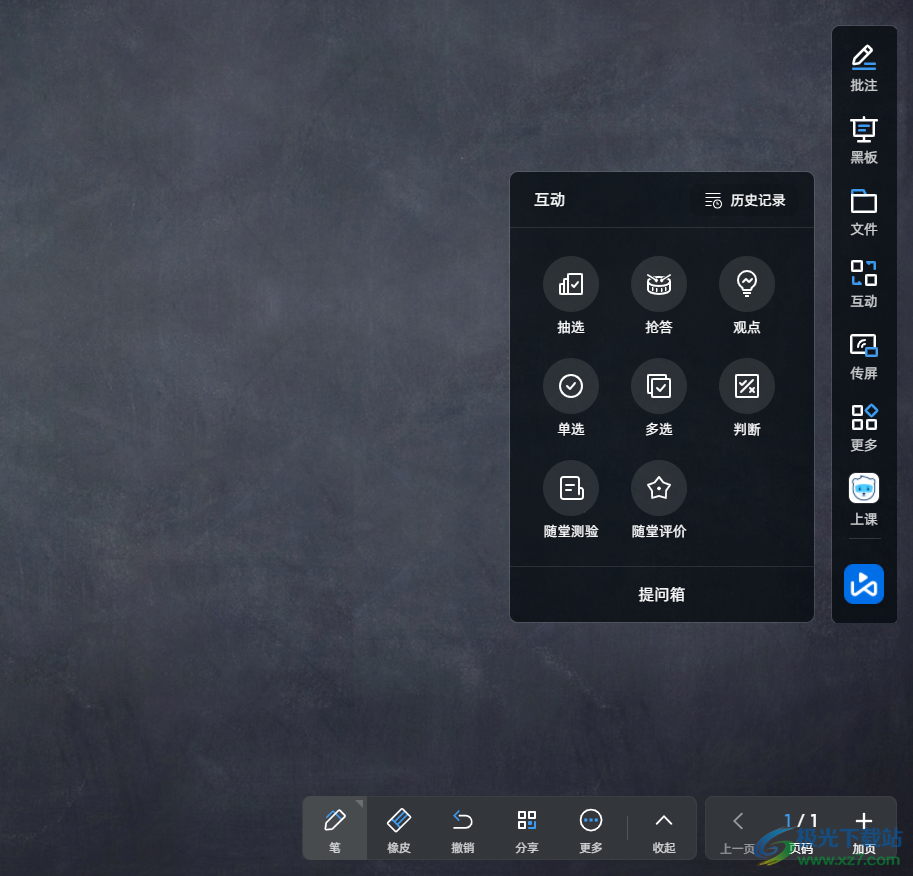
軟件功能
1、希沃品課教師端支持傳屏功能,可以連接到平板教學(xué)
2、支持文件管理,可以將本地的資源添加到教師空間,方便用戶上課的時(shí)候調(diào)用
3、支持黑板功能,在軟件就可以啟動(dòng)黑板開(kāi)始授課,可以隨時(shí)使用畫(huà)筆編輯教學(xué)內(nèi)容
4、支持互動(dòng)功能,可以發(fā)送搶答內(nèi)容,學(xué)生在自己的客戶端就可以立即搶答
5、支持選擇題功能,老師可以在教學(xué)界面編輯問(wèn)題,可以將答案選項(xiàng)發(fā)送給學(xué)生
6、教師可以結(jié)合后臺(tái)管理自己的班級(jí),可以在軟件創(chuàng)建班級(jí),可以創(chuàng)建課堂
7、支持備課功能,使用希沃相關(guān)的產(chǎn)品就可以幫助老師快速備課
8、支持云端儲(chǔ)存功能,老師可以獲取自己的云空間,方便管理教學(xué)資料
9、支持學(xué)情分析,上課結(jié)束可以在后臺(tái)分析學(xué)生學(xué)習(xí)清空,可以查看作業(yè)情況
10、支持分組教學(xué),結(jié)合小組端就可以讓學(xué)生加入不同的小組學(xué)習(xí)
11、支持作業(yè)設(shè)置功能,老師可以在軟件發(fā)布作業(yè)內(nèi)容,方便學(xué)生課后練習(xí)
軟件特色
1、多屏互動(dòng) 高效信息共享
打通教師、小組、學(xué)生屏幕間的連接,支持多屏投屏和全局廣播,高效分享信息,提高教學(xué)效率。
2、小組協(xié)同 激發(fā)全員討論
學(xué)生在小組內(nèi)自由投屏、共享文件,借助希沃白板激發(fā)全員參與全員討論的小組環(huán)境。
3、即時(shí)反饋 留存學(xué)情數(shù)據(jù)
課中互動(dòng)答題功能,滿足教學(xué)的即時(shí)反饋,課后一鍵獲取學(xué)情數(shù)據(jù)和無(wú)感考勤數(shù)據(jù),提供多維度教學(xué)過(guò)程信息。
使用方法
1、將希沃品課教師端安裝到電腦,安裝結(jié)束直接啟動(dòng)軟件
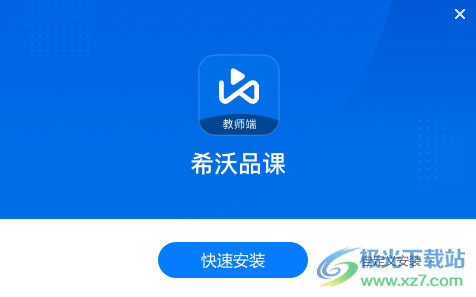
2、軟件會(huì)在電腦桌面右側(cè)顯示,點(diǎn)擊黑板功能就可以進(jìn)入操作界面
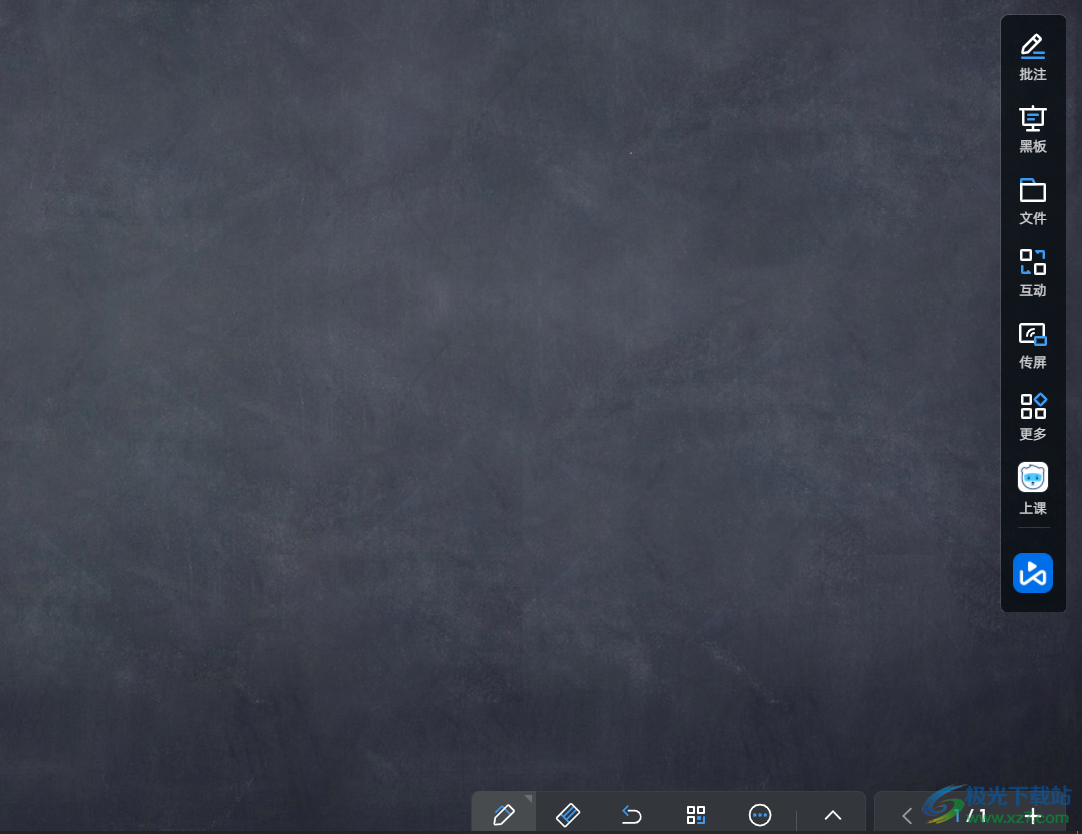
3、如圖所示,底部就是黑板的畫(huà)筆功能,如果需要手寫(xiě)內(nèi)容就可以鼠標(biāo)點(diǎn)擊畫(huà)筆開(kāi)始使用
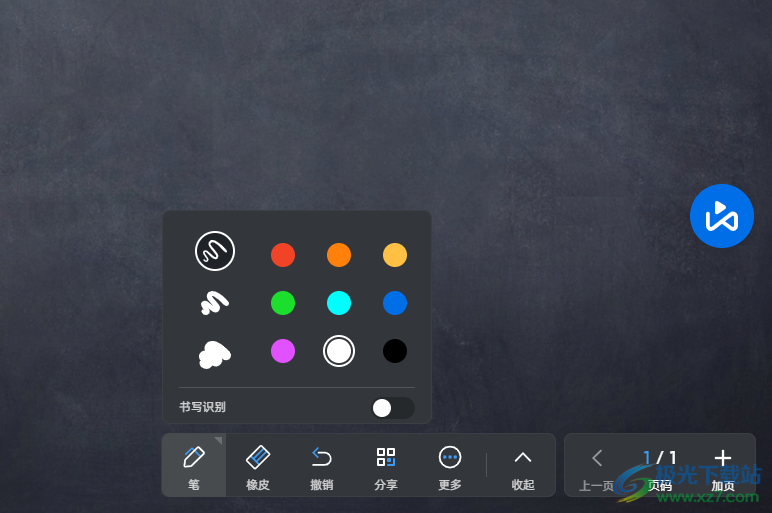
4、點(diǎn)擊上課功能就可以直接在軟件上課,學(xué)生進(jìn)入教室就可以查看到老師授課的畫(huà)面
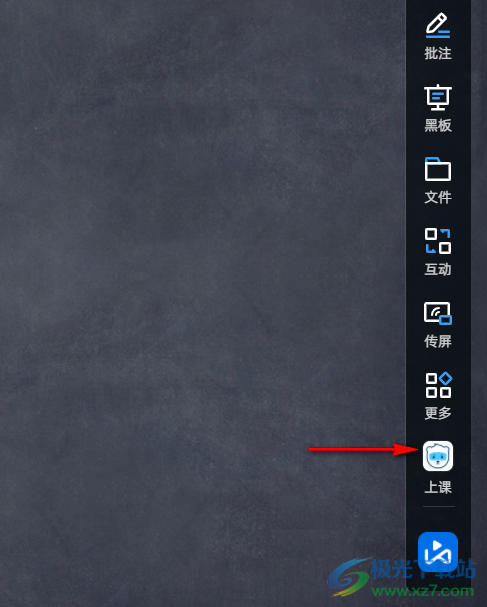
5、如果你有希沃品課教師端的賬號(hào)就直接登錄,可以通過(guò)微信/品課App掃碼登錄立即開(kāi)課
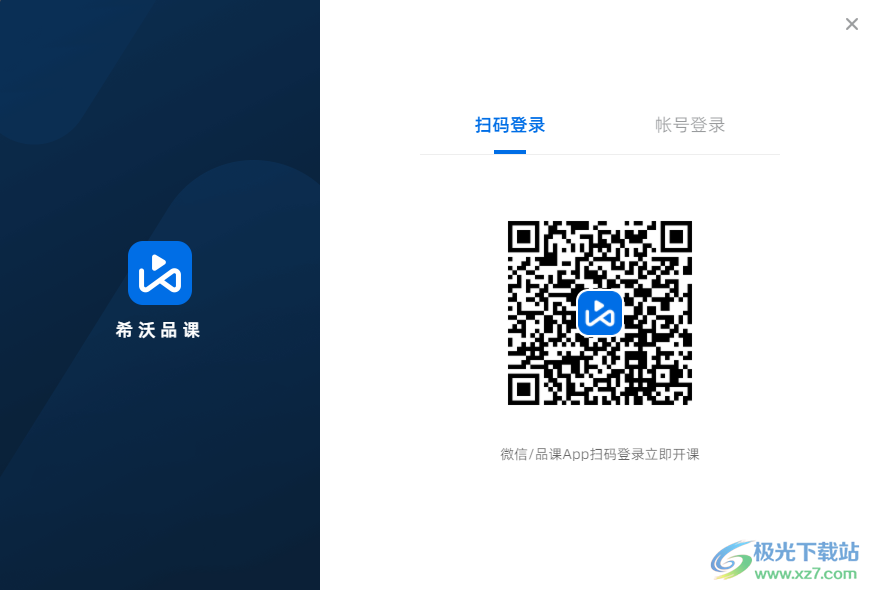
6、小編沒(méi)有賬號(hào)所以就無(wú)法開(kāi)課,老師登錄自己的賬號(hào)就可以在軟件創(chuàng)建新的課程
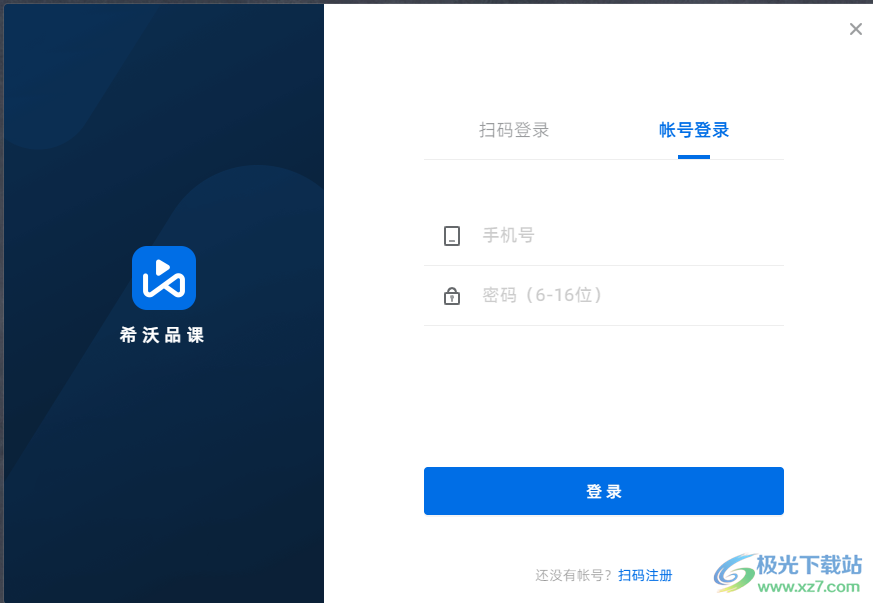
7、右側(cè)是功能界面,點(diǎn)擊更多可以顯示直播功能,可以在軟件創(chuàng)建實(shí)時(shí)直播課程,也支持截圖

8、在線教學(xué)直播互動(dòng):通過(guò)錄屏實(shí)現(xiàn)桌面分享、語(yǔ)音直播,讓課堂不再受限
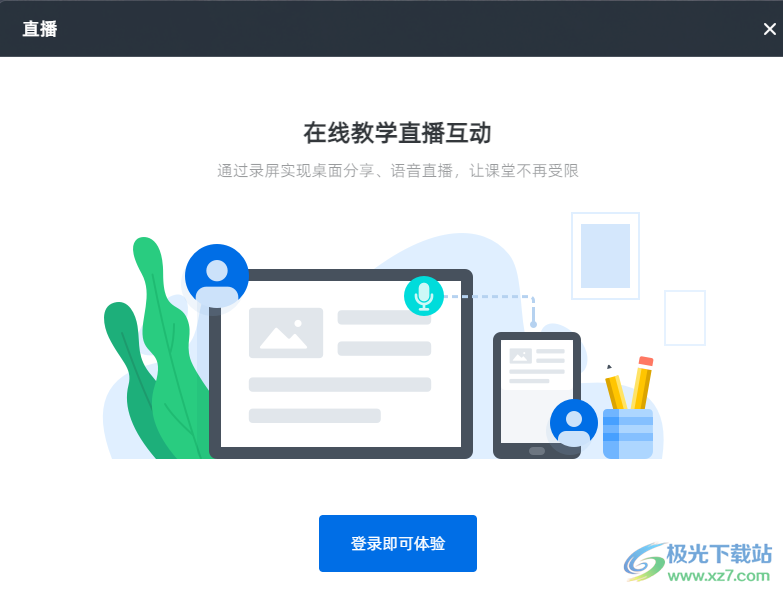
9、輸入傳屏碼:傳屏碼可從交互智能平板,如果已經(jīng)在平板安裝希沃軟件就可以連接到設(shè)備
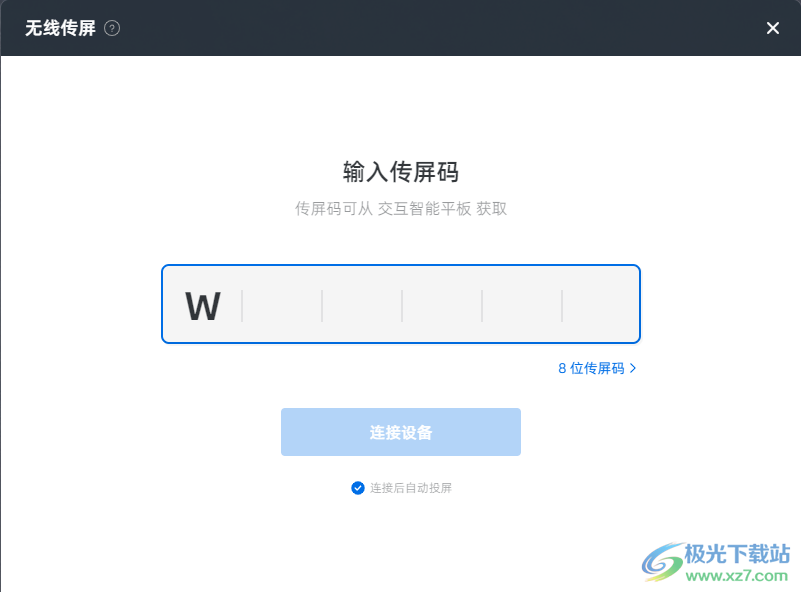
10、這里是互動(dòng)的界面,老師可以在軟件編輯答題內(nèi)容,將其發(fā)送給學(xué)生搶答
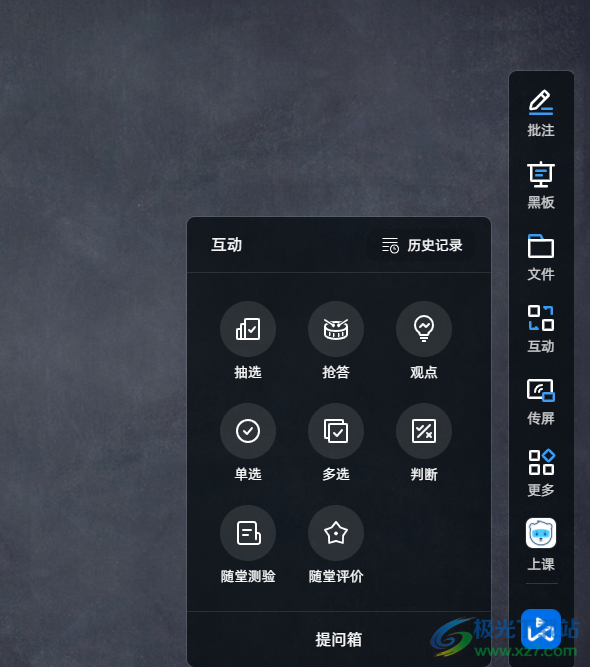
11、課件下載資料分發(fā)
上傳文件至教師空間,即可在設(shè)備端登錄個(gè)人帳號(hào)下載查看課件或?qū)①Y料分發(fā)至學(xué)生終端,實(shí)現(xiàn)分組討論和課后復(fù)習(xí)
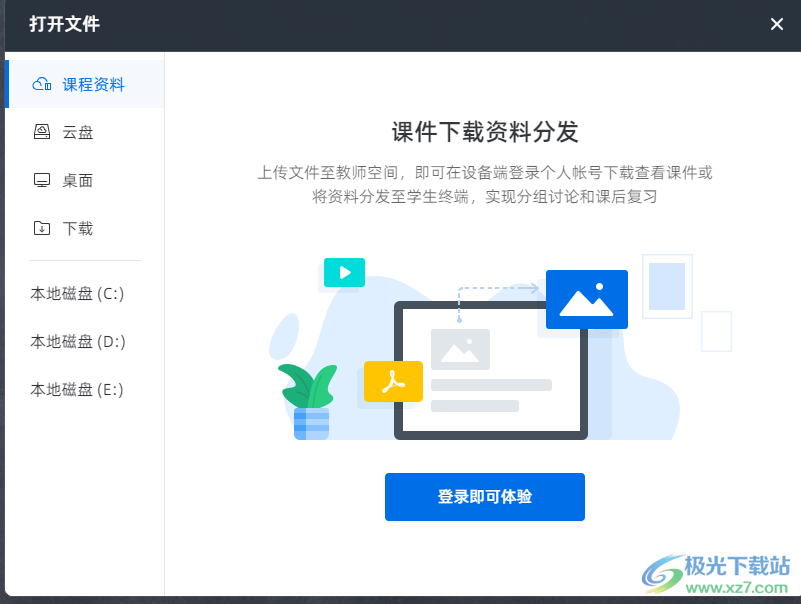
常見(jiàn)問(wèn)題
1、問(wèn)題現(xiàn)象
品課教師端窗口顯示異常,出現(xiàn)黑/白邊
可能原因
Windows主題兼容問(wèn)題
解決方法
將主題設(shè)置為默認(rèn)主題(確認(rèn)開(kāi)啟areo效果),并重啟應(yīng)用
步驟1:長(zhǎng)按桌面,在彈出菜單中選擇【個(gè)性化】
步驟2:進(jìn)入【主題設(shè)置】選擇默認(rèn)主題
步驟3:退出品課應(yīng)用,并重新啟動(dòng)品課應(yīng)用
2、問(wèn)題現(xiàn)象
無(wú)線傳屏接收端啟動(dòng)失敗(如下圖所示)
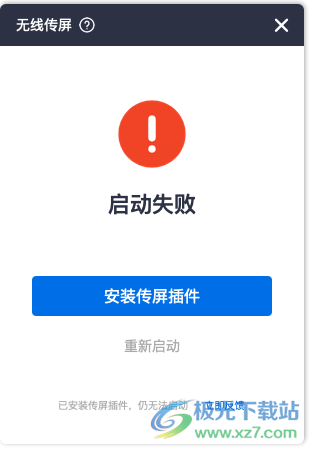
解決方法
1. 點(diǎn)擊【安裝傳屏插件】- 下載完成后,點(diǎn)擊【運(yùn)行】- 點(diǎn)擊【下一步】- 點(diǎn)擊【安裝】- 安裝完成后,點(diǎn)擊【完成】
Tips:需要勾選運(yùn)行傳屏接收端
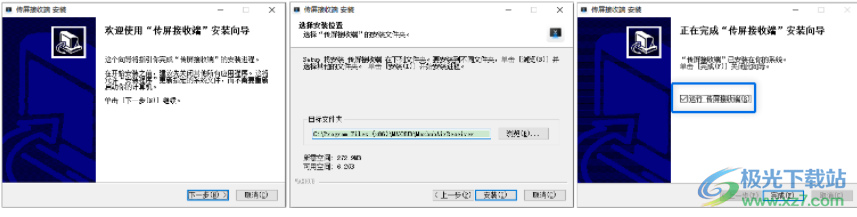
2. 安裝完成后點(diǎn)擊【重新啟動(dòng)】可多試幾次,啟動(dòng)成功后界面如下圖所示
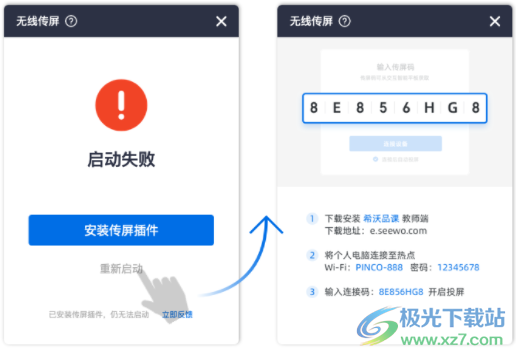
3、問(wèn)題現(xiàn)象
互動(dòng)截圖為全黑色
可能原因
獨(dú)立顯卡導(dǎo)致
解決方法
步驟1:在控制面板中打開(kāi)NVIDIA控制面板
步驟2:在程序設(shè)置中,選擇自定義的程序列表中添加放大鏡
步驟3:將放大鏡的顯卡設(shè)置為集成顯卡即可
更新日志
1.教師PC端優(yōu)化項(xiàng):
解決了教師PC端投屏?xí)r,工具欄隱藏在投屏界面下無(wú)法調(diào)用的問(wèn)題;
2.品課APP端優(yōu)化項(xiàng):
解決了進(jìn)入直播課堂后,無(wú)法找到直播畫(huà)面入口,快速上課的問(wèn)題;
支持打開(kāi)視頻學(xué)習(xí)資料時(shí),可自動(dòng)恢復(fù)上次退出時(shí)的進(jìn)度進(jìn)行學(xué)習(xí);
下載地址
- Pc版
希沃品課教師端 v1.2.23.6457 官方版
本類排名
- 1 元素周期表高清大圖 原圖pdf電子版
- 2 procreate pc版v2.1.4
- 3 robosim虛擬機(jī)器人v2.1.2.85 官方版
- 4 數(shù)獨(dú)題目大全及答案doc版大全版
- 5 化學(xué)元素周期表空白表格超清打印版
- 6 智學(xué)網(wǎng)pc端v2.0.1525 學(xué)生版
- 7 希沃白板5電腦版 v5.2.4.8535
- 8 智學(xué)網(wǎng)學(xué)生端電腦版v2.0.1463 官方版
- 9 好分?jǐn)?shù)家長(zhǎng)版查成績(jī)軟件v3.25.1 最新版
- 10 黑龍江省干部網(wǎng)絡(luò)教育平臺(tái)官方版
本類推薦
裝機(jī)必備
換一批- 聊天
- qq電腦版
- 微信電腦版
- yy語(yǔ)音
- skype
- 視頻
- 騰訊視頻
- 愛(ài)奇藝
- 優(yōu)酷視頻
- 芒果tv
- 剪輯
- 愛(ài)剪輯
- 剪映
- 會(huì)聲會(huì)影
- adobe premiere
- 音樂(lè)
- qq音樂(lè)
- 網(wǎng)易云音樂(lè)
- 酷狗音樂(lè)
- 酷我音樂(lè)
- 瀏覽器
- 360瀏覽器
- 谷歌瀏覽器
- 火狐瀏覽器
- ie瀏覽器
- 辦公
- 釘釘
- 企業(yè)微信
- wps
- office
- 輸入法
- 搜狗輸入法
- qq輸入法
- 五筆輸入法
- 訊飛輸入法
- 壓縮
- 360壓縮
- winrar
- winzip
- 7z解壓軟件
- 翻譯
- 谷歌翻譯
- 百度翻譯
- 金山翻譯
- 英譯漢軟件
- 殺毒
- 360殺毒
- 360安全衛(wèi)士
- 火絨軟件
- 騰訊電腦管家
- p圖
- 美圖秀秀
- photoshop
- 光影魔術(shù)手
- lightroom
- 編程
- python
- c語(yǔ)言軟件
- java開(kāi)發(fā)工具
- vc6.0
- 網(wǎng)盤(pán)
- 百度網(wǎng)盤(pán)
- 阿里云盤(pán)
- 115網(wǎng)盤(pán)
- 天翼云盤(pán)
- 下載
- 迅雷
- qq旋風(fēng)
- 電驢
- utorrent
- 證券
- 華泰證券
- 廣發(fā)證券
- 方正證券
- 西南證券
- 郵箱
- qq郵箱
- outlook
- 阿里郵箱
- icloud
- 驅(qū)動(dòng)
- 驅(qū)動(dòng)精靈
- 驅(qū)動(dòng)人生
- 網(wǎng)卡驅(qū)動(dòng)
- 打印機(jī)驅(qū)動(dòng)
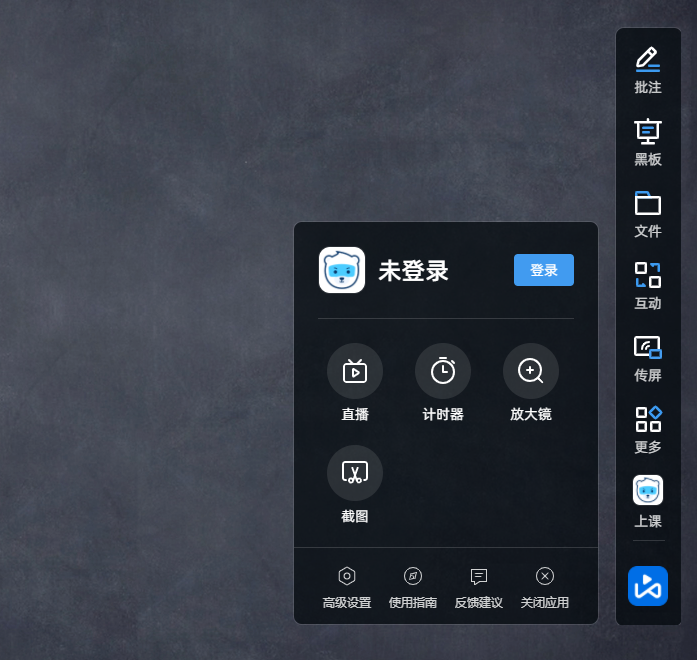








































網(wǎng)友評(píng)論